Како снимити састанак или позив Гоогле Меет-а?
мисцеланеа / / August 04, 2021
У овим пандемијским временима, присиљени смо да имамо састанке за професионалну или личну употребу на мрежи. То је резултирало повећаном употребом апликација као што су Зоом, Мицрософт Теамс, Гоогле Меет и још много тога. Зоом и Мицрософт Теамс долазе са опцијом снимања састанака за каснију употребу, а Гоогле Меет има исту функцију. Међутим, функција снимања за Гоогле Меет ограничена је само на премиум кориснике. Бесплатни корисници не могу да користе изворну функцију снимања Гоогле Меет-а.
Да бисте могли да користите функцију снимања, мораћете да имате неки облик претплате. Постоји неколико претплатничких планова, а у овом чланку ћемо их све погледати овде. Такође ћемо видети како неко може да сними састанак у Гоогле Меет-у. Дакле, без икаквог одлагања, кренимо у то.
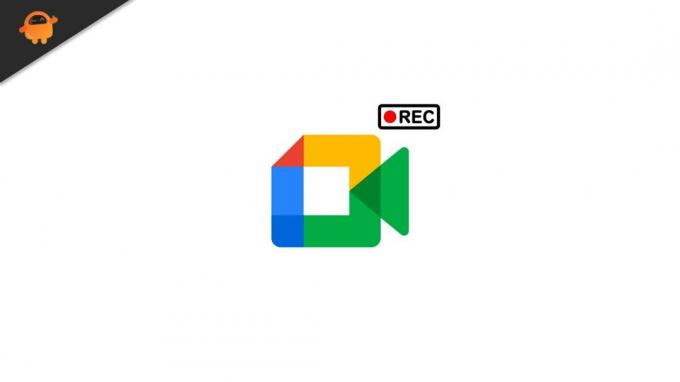
Садржај странице
-
Како снимити састанак или позив на Гоогле Меет?
- Како се користи изворна функција записа Гоогле Меет?
- Како се користи независна алатка за снимање састанка или позива Гоогле Меет?
- Како снимити састанак / позив на паметни телефон?
Како снимити састанак или позив на Гоогле Меет?
Бесплатни корисници такође могу да сниме састанак или позив на Гоогле Меет-у помоћу независног алата. Како ћемо то такође видети, видећемо у овом чланку. Али прво, погледајмо претплате које омогућавају корисницима да нативни снимају састанак или позив на Гоогле-у.
Списак Гоогле претплата укључује Ессентиалс, Бусинесс Стандард, Бусинесс Плус, Ентерприсе Ессентиалс, Ентерприсе Стандард, Ентерприсе Плус, Едуцатион Стандард,
Основе образовања, Едуцатион Плус, надоградња наставе и учења и индивидуални претплатник радног простора.
Како се користи изворна функција записа Гоогле Меет?
- Започните састанак / позив или се придружите постојећем у Гоогле Меет-у.
- Ако сте домаћин, додирните дугме активности у доњем левом углу екрана, одаберите снимање са листе активности и састанак ће започети снимање.
- Ако нисте домаћин, можете и то да урадите, али за снимање састанка / позива биће вам потребна дозвола домаћина. Када кликнете на снимање са листе активности, домаћин састанка ће добити искачуће упозорење. Ако домаћин то дозволи, можете започети снимање.
Како се користи независна алатка за снимање састанка или позива Гоогле Меет?
Ако не желите да ваш домаћин зна да снимате састанак / позив или немате ниједну од горе наведених претплата, мораћете да користите независни алат за снимање. Најбољи за снимање састанака на оваквим платформама је ОБС.
- Инсталирајте ОБС на свој систем и покрените га.
- Кликните на дугме Плус испод колоне Извори.
- У следећем менију изаберите Прикажи снимање ако желите да снимите целу радну површину или изаберите Снимање прозора ако желите да снимите прозор прегледача.
- Можда ће се појавити искачући прозор. Овде поново кликните на Ок.
- Сада, у следећем прозору, имаћете могућност избора целокупне радне површине за снимање или можете одабрати одређени прозор прегледача у којем ћете имати свој Гоогле Меет.
- Кликните на Ок да додате извор и да микрофон и звучници остану укључени за снимање звука.
- Сада се придружите или започните састанку / позиву на Гоогле Меет-у.
- Отворите ОБС са свим подешеним како је поменуто у горњим корацима. Овде кликните на „Започни снимање“.
- Сада, смањите ОБС и наставите са састанком. Када је састанак завршен, поново максимизирајте ОБС и кликните на Заустави снимање.
Како снимити састанак / позив на паметни телефон?
Ако за састанак / позив на услузи Гоогле Меет користите паметни телефон, на паметном телефону можете да користите функцију снимања матичног екрана. Тако ћете лако обавити посао. Али ако ће састанак бити дуг, а на телефону вам није остало пуно простора за складиштење, подесите подешавања снимања на екрану како бисте удовољили захтевима за складиштењем.
Дакле, на овај начин се може снимити састанак / позив Гоогле Меет-а. Ако имате питања или питања у вези са овим чланком, онда коментаришите у наставку и јавићемо вам се. Такође, обавезно погледајте наше остале чланке о иПхоне савети и трикови,Андроид савети и трикови, Савети и трикови за рачунареи још много тога за корисније информације.



![Листа најбољих прилагођених РОМ-а за Симпхони и10 [Ажурирано]](/f/5971b5ad7ae6e9bb8e61098ab936ed14.jpg?width=288&height=384)